Ερώτηση
Θέμα: Πώς να διορθώσετε την BSOD ΠΑΡΑΒΙΑΣΗ ΑΔΕΙΑΣ ΣΥΣΤΗΜΑΤΟΣ στα Windows 10;
Γεια σας. Έλαβα ΠΑΡΑΒΙΑΣΗ ΑΔΕΙΑΣ ΣΥΣΤΗΜΑΤΟΣ και τώρα δεν μπορώ να κάνω εκκίνηση στα Windows. το σφάλμα εμφανίζεται ξανά αντί για κάποια στιγμή. Δεν είμαι σίγουρος τι να κάνω μετά. Έχει χαλάσει ο υπολογιστής μου; Παρακαλώ βοηθήστε.
Λυμένη απάντηση
Η ΠΑΡΑΒΙΑΣΗ ΑΔΕΙΑΣ ΣΥΣΤΗΜΑΤΟΣ είναι μία από τις εκατοντάδες Blue Screen of Death[1] σφάλματα που επηρεάζουν σε μεγάλο βαθμό την ικανότητα των χρηστών να χειρίζονται τους υπολογιστές Windows 10. Αρχικά, πολλά σφάλματα BSOD είναι απλώς προσωρινά (που σημαίνει ότι το σύστημα αντιμετώπισε ένα κρίσιμο σφάλμα/διακοπή λειτουργίας και χρειάζεται επανεκκίνηση) και οι χρήστες ανακτούν μόλις το σύστημα επανεκκινηθεί.
Ωστόσο, ορισμένα σφάλματα μπλε οθόνης μπορεί να είναι πιο επίμονα ή ακόμη και να εμποδίσουν τους χρήστες να έχουν πρόσβαση στα Windows εντελώς. Η ΠΑΡΑΒΙΑΣΗ ΑΔΕΙΑΣ ΣΥΣΤΗΜΑΤΟΣ είναι ένα από αυτά τα σφάλματα και πρέπει να αντιμετωπιστεί το συντομότερο δυνατό.
Ορισμένοι χρήστες ανέφεραν ότι έλαβαν αυτό το σφάλμα φαινομενικά από το πουθενά - κατά την εκκίνηση, τη λειτουργία ή τον τερματισμό των Windows. Άλλοι ισχυρίστηκαν ότι η συντριβή συνέβη αμέσως μετά την εγκατάσταση ορισμένων προγραμμάτων, την ενημέρωση των προγραμμάτων οδήγησης,[2] ή την εκτέλεση ενεργειών χρησιμοποιώντας ενσωματωμένες δυνατότητες, όπως η Επαναφορά Συστήματος.
Ό, τι και αν προκαλεί τη Μπλε Οθόνη, οι χρήστες μένουν μπερδεμένοι. Δεν ξέρουν τι να κάνουν στη συνέχεια, καθώς οι υπολογιστές τους μπαίνουν σε ατελείωτους κύκλους ή κάνουν επανεκκίνηση αφού λάβουν ξανά και ξανά το σφάλμα SYSTEM LICENSE IVOLATION. Αυτό μπορεί να είναι μια δύσκολη κατάσταση, καθώς η εύρεση επιδιορθώσεων σε μια τέτοια κατάσταση υπολογιστή είναι αδύνατη. Ευτυχώς, τα Windows διαθέτουν λειτουργίες που επιτρέπουν στους χρήστες να κάνουν εκκίνηση παρά τα κρίσιμα σφάλματα που μπορεί να αντιμετωπίζει το λειτουργικό σύστημα.
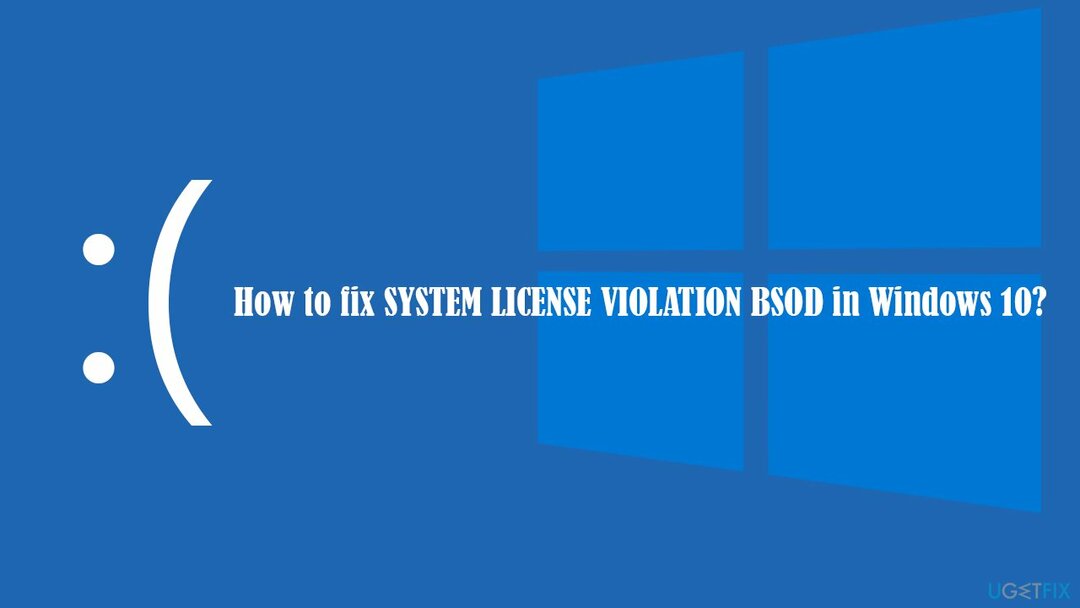
Το SYSTEM_LICENSE_VIOLATION έχει τιμή ελέγχου σφαλμάτων 0x9A και σηματοδοτεί ότι η συμφωνία άδειας χρήσης λογισμικού έχει παραβιαστεί, πιθανώς λόγω λανθασμένου ή κατεστραμμένου μητρώου.[3] Αυτό εξηγεί γιατί οι χρήστες λαμβάνουν το σφάλμα μετά την εγκατάσταση νέου λογισμικού στους υπολογιστές τους – τα μη συμβατά προγράμματα οδήγησης, για παράδειγμα, θα μπορούσαν να προκαλέσουν τέτοιο πρόβλημα.
Για να διορθώσετε το σφάλμα ΠΑΡΑΒΙΑΣΗ ΑΔΕΙΑΣ ΣΥΣΤΗΜΑΤΟΣ στα Windows 10, θα πρέπει να αποκτήσετε πρόσβαση στην Ασφαλή λειτουργία και να εκτελέσετε πολλά βήματα αντιμετώπισης προβλημάτων μέχρι να λειτουργήσει μια από τις λύσεις για εσάς. Ανατρέξτε στα παρακάτω βήματα για περισσότερες λεπτομέρειες.
Αποκτήστε πρόσβαση στην Ασφαλή λειτουργία για να διορθώσετε το σφάλμα ΠΑΡΑΒΙΑΣΗΣ ΑΔΕΙΑΣ ΣΥΣΤΗΜΑΤΟΣ
Για να επισκευάσετε το κατεστραμμένο σύστημα, πρέπει να αγοράσετε την έκδοση με άδεια χρήσης Reimage Reimage.
Πολλοί χρήστες που ανέφεραν αυτό το ζήτημα ισχυρίστηκαν ότι δεν μπορούσαν να έχουν πρόσβαση στα Windows τους κανονικά. Η πρόσβαση στην Ασφαλή λειτουργία θα μπορούσε να παρακάμψει αυτό το πρόβλημα. Για αυτό, εκτελέστε τα ακόλουθα βήματα:
- Επανεκκίνηση ο υπολογιστής σου
- Μόλις ξεκινήσει η εκκίνηση των Windows, πατήστε Εξουσία κουμπί, διακόπτοντας τη διαδικασία φόρτωσης - κάντε αυτό άλλες δύο φορές
- Μετά από αυτό, τα Windows θα εισέλθουν αυτόματα Προηγμένη εκκίνηση τρόπος
- Επιλέγω Αντιμετώπιση προβλημάτων > Προηγμένες επιλογές > Ρυθμίσεις εκκίνησης και Επανεκκίνηση
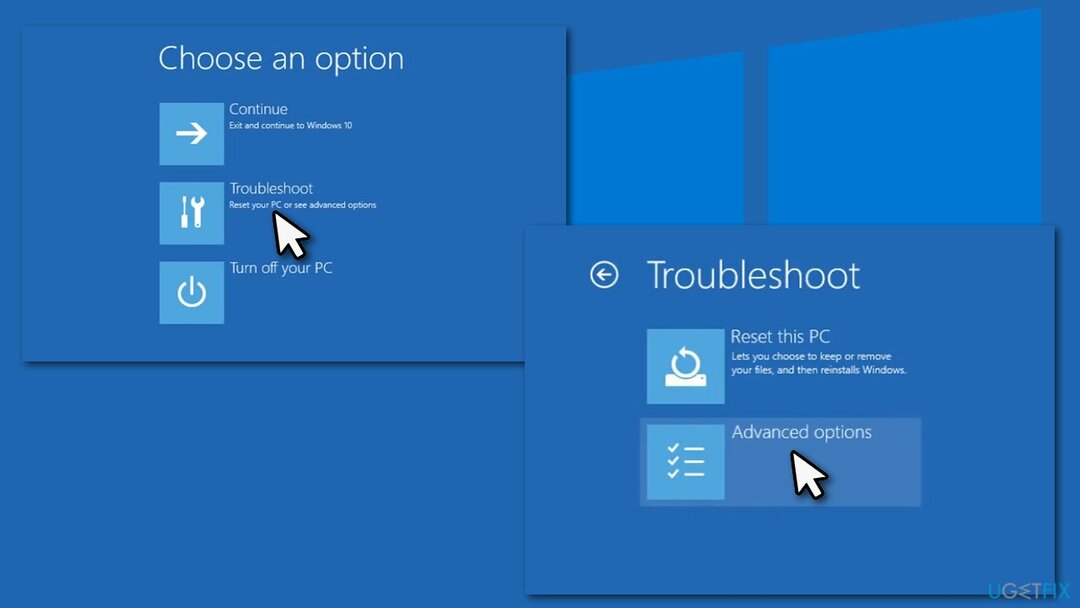
- Μετά από επανεκκίνηση, επιλέξτε 4/F4 για Λειτουργία ασφαλείας ή 5/F5 για Ασφαλής λειτουργία με δικτύωση.
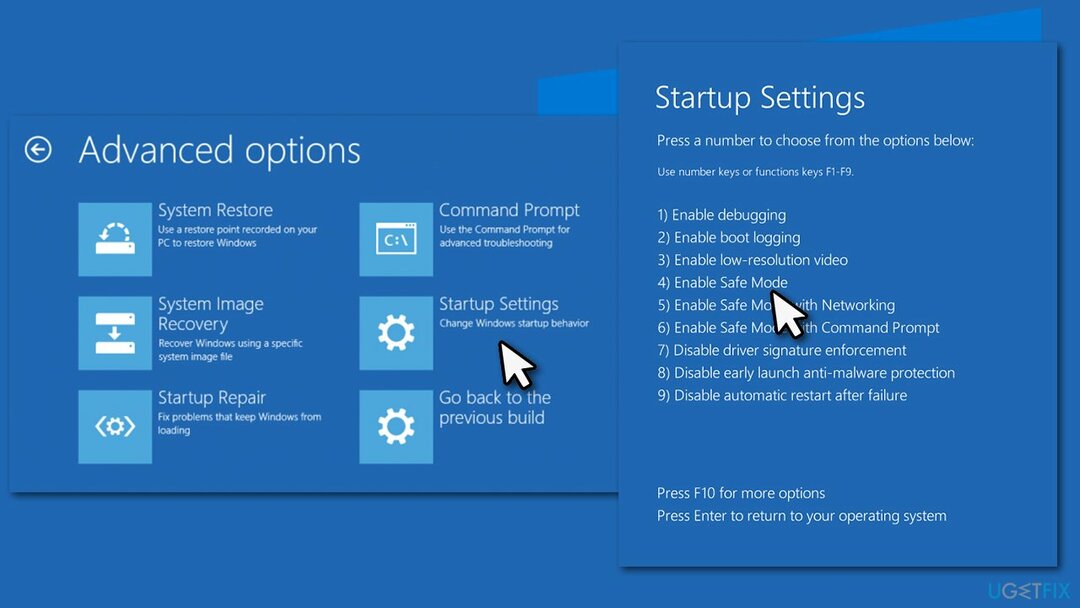
Μέθοδος 1. Χρησιμοποιήστε αυτόματο εργαλείο επισκευής
Για να επισκευάσετε το κατεστραμμένο σύστημα, πρέπει να αγοράσετε την έκδοση με άδεια χρήσης Reimage Reimage.
Τα σφάλματα BSOD μπορεί να είναι ιδιαίτερα περίπλοκα καθώς μπορεί να προκύψουν για διαφορετικούς λόγους. Συνδυάζοντας αυτό με την ανεπαρκή τεχνική γνώση των περισσότερων τακτικών χρηστών, η επίλυσή τους μπορεί να είναι ιδιαίτερα δύσκολη. Επιπλέον, ορισμένοι χρήστες απλώς δεν θέλουν να ανακατευτούν με αρχεία συστήματος και δικαίως, καθώς ο εσφαλμένος χειρισμός, π.χ., της βάσης δεδομένων του μητρώου μπορεί να προκαλέσει σημαντική βλάβη στο σύστημα των Windows.
Επομένως, σας συμβουλεύουμε ιδιαίτερα να δοκιμάσετε να χρησιμοποιήσετε ReimageΠλυντήριο ρούχων Mac X9 για να διορθώσετε SYSTEM_LICENSE_VIOLATION και άλλα σφάλματα μπλε οθόνης που ενδέχεται να αντιμετωπίσετε. Δεδομένου ότι ένας από τους κύριους λόγους για τους οποίους εμφανίζεται είναι τα μη τοποθετημένα μητρώα, αυτό το εργαλείο θα μπορούσε πιθανότατα να επιλύσει το πρόβλημα αυτόματα.
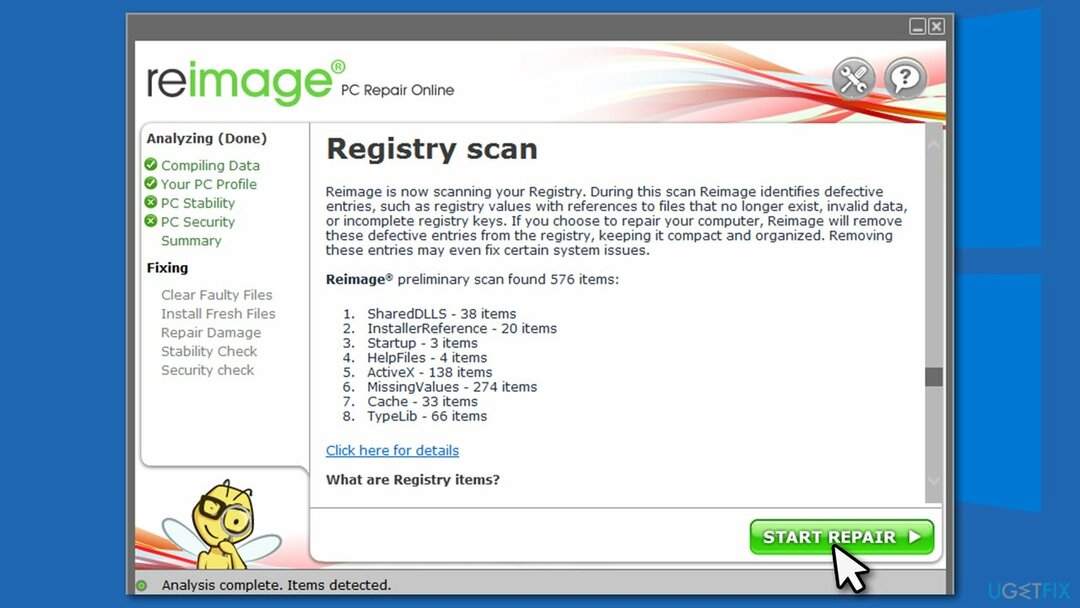
Μέθοδος 2. Εκτελέστε τον Έλεγχο αρχείων συστήματος
Για να επισκευάσετε το κατεστραμμένο σύστημα, πρέπει να αγοράσετε την έκδοση με άδεια χρήσης Reimage Reimage.
- Τύπος cmd στην αναζήτηση των Windows
- Κάντε δεξί κλικ Γραμμή εντολών και επιλέξτε Εκτελέστε ως διαχειριστής
- Στο νέο παράθυρο, πληκτρολογήστε sfc /scannow και πατήστε Εισαγω
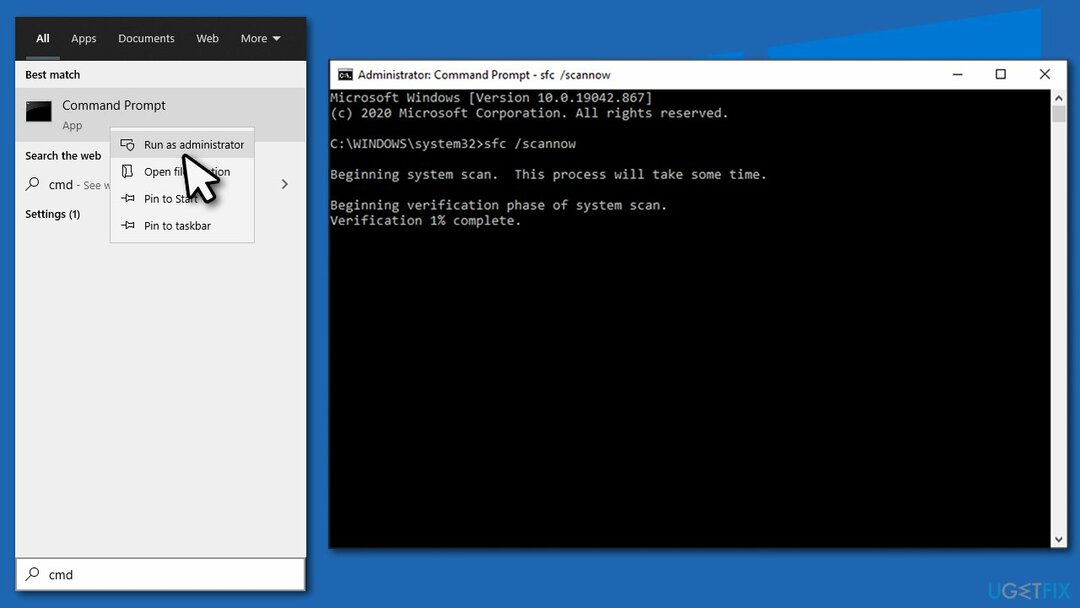
- Περιμένετε έως ότου τα Windows ολοκληρώσουν τη σάρωση και, στη συνέχεια, επανεκκινήστε τον υπολογιστή σας.
Εάν δεν μπορέσατε να αποκτήσετε πρόσβαση στην ασφαλή λειτουργία, μπορείτε να χρησιμοποιήσετε τη γραμμή εντολών μετά την επιλογή Αντιμετώπιση προβλημάτων > Σύνθετες επιλογές > Γραμμή εντολών στο Προηγμένη εκκίνηση τρόπος.
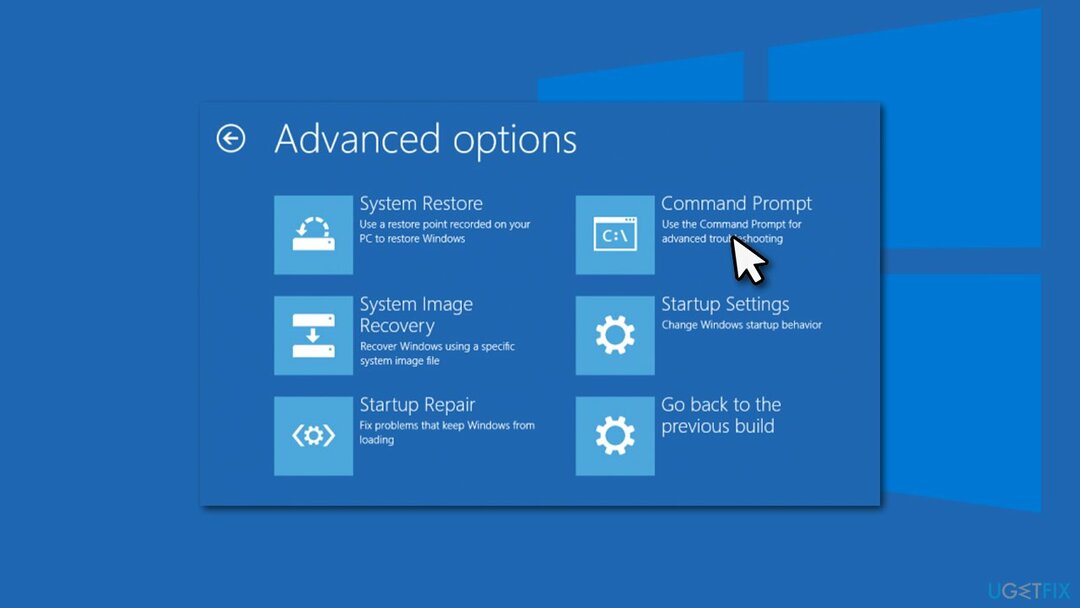
Μέθοδος 3. Ελέγξτε το δίσκο σας για σφάλματα
Για να επισκευάσετε το κατεστραμμένο σύστημα, πρέπει να αγοράσετε την έκδοση με άδεια χρήσης Reimage Reimage.
- Ανοίξτε τη γραμμή εντολών και εκτελέστε τις παρακάτω εντολές, πατώντας Εισαγω μετά από κάθε:
bootrec.exe/rebuildbcd
bootrec.exe/fixmbr
bootrec.exe/fixboot
chkdsk C: /f /r -
Επανεκκίνηση ο υπολογιστής μόλις τελειώσει.
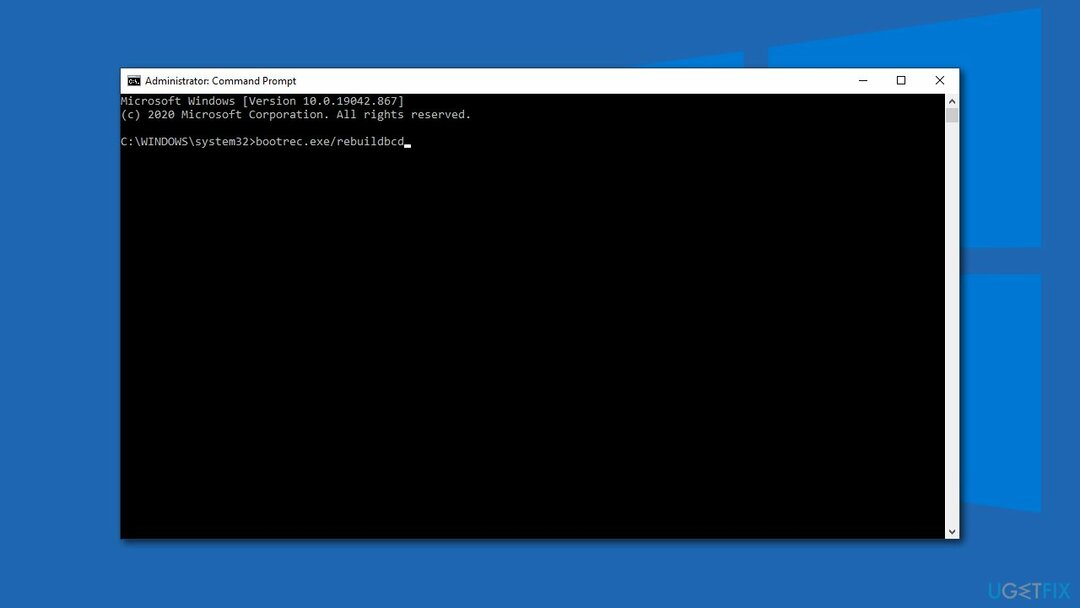
Μέθοδος 4. Απεγκατάσταση προβληματικού προγράμματος οδήγησης
Για να επισκευάσετε το κατεστραμμένο σύστημα, πρέπει να αγοράσετε την έκδοση με άδεια χρήσης Reimage Reimage.
Εάν το πρόβλημά σας ξεκίνησε μετά την εγκατάσταση ενός προγράμματος οδήγησης στο σύστημά σας, θα πρέπει να το απεγκαταστήσετε. Δείτε πώς:
- Κάντε δεξί κλικ Αρχή και διάλεξε Διαχειριστή της συσκευής
- Αναπτύξτε την ενότητα από την οποία θέλετε να απεγκαταστήσετε το πρόγραμμα οδήγησης, π.χ. Αλλες συσκευές
- Εδώ, κάντε δεξί κλικ στη συσκευή και επιλέξτε Απεγκατάσταση συσκευής
- Επιλέγω Διαγράψτε το λογισμικό του προγράμματος οδήγησης για αυτήν τη συσκευή και κάντε κλικ Απεγκατάσταση
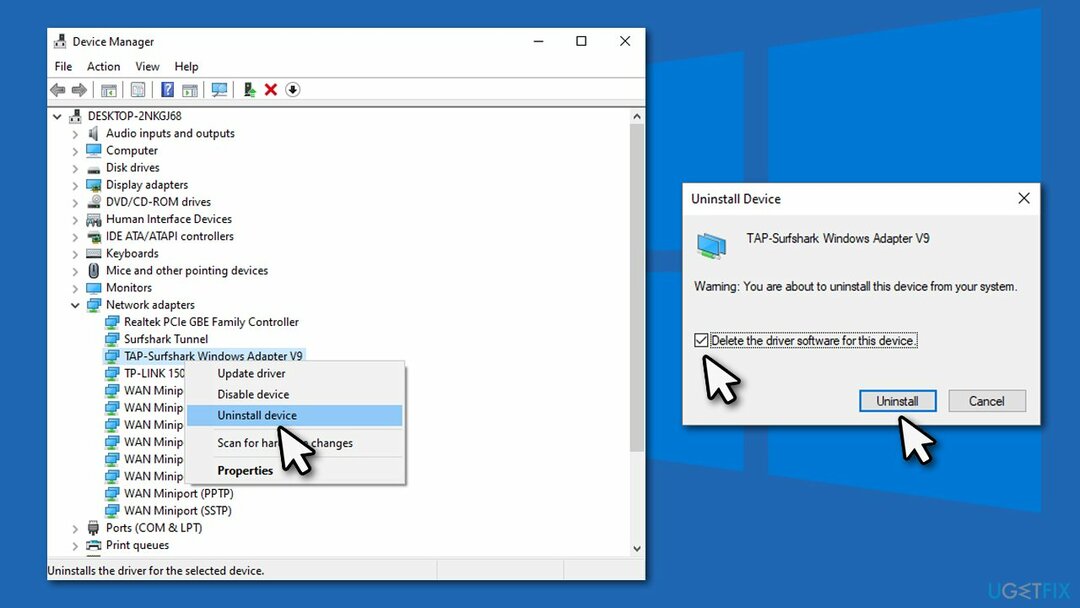
- Επανεκκίνηση τον υπολογιστή σας.
Συνιστούμε ανεπιφύλακτα να χρησιμοποιήσετε μια αυτόματη ενημέρωση προγραμμάτων οδήγησης DriverFix για να αποτρέψετε την εγκατάσταση εσφαλμένων ή κατεστραμμένων προγραμμάτων οδήγησης στο μέλλον. Στην πραγματικότητα, οι οδηγοί θα μπορούσαν να είναι η κύρια αιτία για BSOD όπως ΠΑΡΑΒΙΑΣΗ DMA Επαληθευτή ΟΔΗΓΟΥ, ΚΑΚΟΣ ΚΑΛΕΣΤΗΣ ΠΙΣΙΝΑΣ, ή ΧΡΟΝΟΣ ΛΕΙΤΟΥΡΓΙΑΣ PDC WATCHDOG.
Μέθοδος 5. Χρησιμοποιήστε το Windows Media Creation Tool
Για να επισκευάσετε το κατεστραμμένο σύστημα, πρέπει να αγοράσετε την έκδοση με άδεια χρήσης Reimage Reimage.
Για αυτήν τη μέθοδο, θα πρέπει να δημιουργήσετε μέσα εκκίνησης από έναν υπολογιστή που λειτουργεί.
- Κατεβάστε Μέσα εγκατάστασης Windows 10 από το επίσημη ιστοσελίδα της Microsoft
- Εκκινήστε το πρόγραμμα εγκατάστασης, συμφωνήστε με τους Όρους και επιλέξτε Επόμενο
- Διαλέγω Δημιουργήστε μέσα εγκατάστασης (μονάδα flash USB, DVD ή αρχείο ISO) για άλλον υπολογιστή > Επόμενο
- Διαλέγω Μονάδα flash USB (Βεβαιωθείτε ότι έχετε συνδέσει USB στον υπολογιστή)
- Τώρα ακολουθήστε τις οδηγίες στην οθόνη και μόλις εμφανιστεί η επιλογή επιλογής στυλ διαμερίσματος, επιλέξτε UEFI
- Συνεχίστε με τις οδηγίες στην οθόνη για να ολοκληρώσετε τη διαδικασία
- Τώρα συνδέστε το USB στον υπολογιστή με τον οποίο αντιμετωπίζετε πρόβλημα
- Εκκίνηση σε BIOS (συνήθως πατώντας F2, F8, F12, Del, ή άλλο κλειδί πολλές φορές) και μεταβείτε στο Μενού εκκίνησης
- Εδώ, επιλέξτε το Προτεραιότητα εκκίνησης επιλογή και ορίστε την σε USB
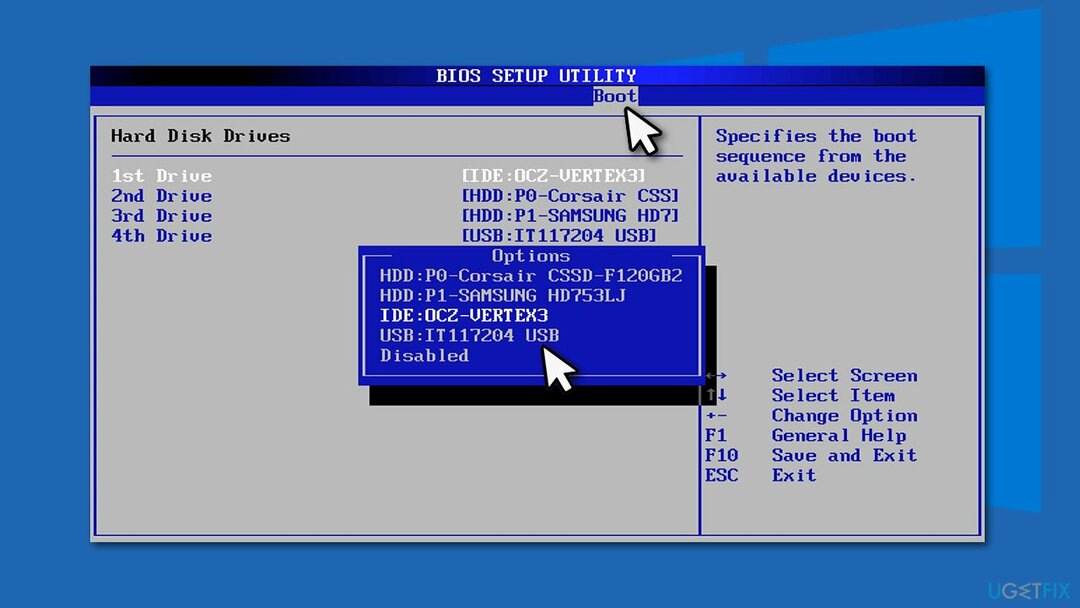
- Επανεκκίνηση το PC
- Κάντε κλικ Επιδιορθώστε τον υπολογιστή σας στην κάτω αριστερή γωνία και, στη συνέχεια, επιλέξτε Προχωρημένες επιλογές
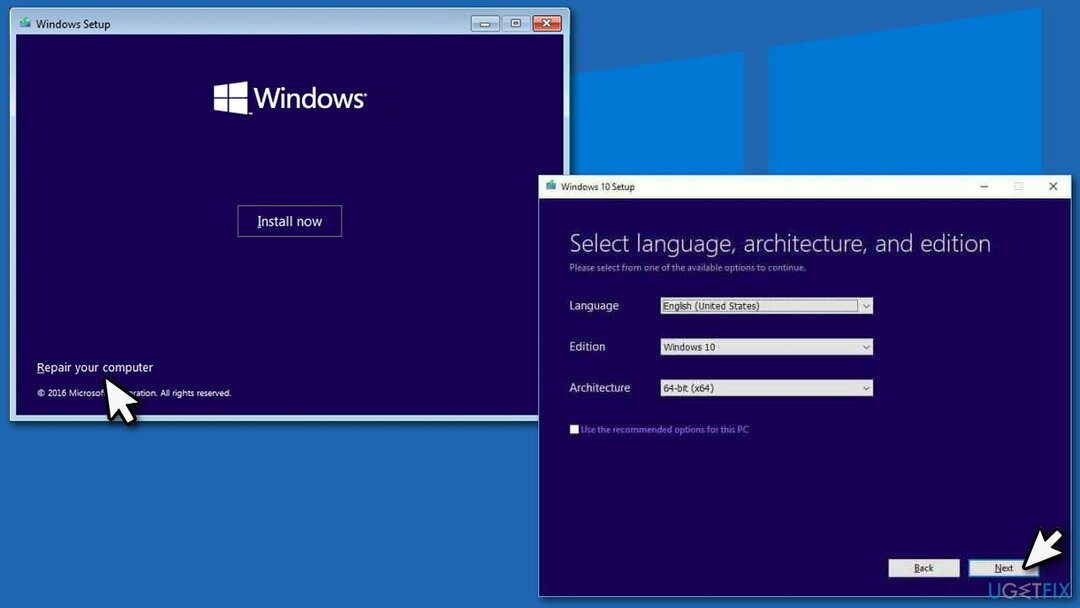
- Εδώ, διάλεξε Αντιμετώπιση προβλημάτων > Αυτόματη επισκευή.
Επιδιορθώστε τα Σφάλματά σας αυτόματα
Η ομάδα του ugetfix.com προσπαθεί να κάνει το καλύτερο δυνατό για να βοηθήσει τους χρήστες να βρουν τις καλύτερες λύσεις για την εξάλειψη των σφαλμάτων τους. Εάν δεν θέλετε να δυσκολευτείτε με τεχνικές χειροκίνητης επισκευής, χρησιμοποιήστε το αυτόματο λογισμικό. Όλα τα προτεινόμενα προϊόντα έχουν ελεγχθεί και εγκριθεί από τους επαγγελματίες μας. Τα εργαλεία που μπορείτε να χρησιμοποιήσετε για να διορθώσετε το σφάλμα σας παρατίθενται παρακάτω:
Προσφορά
Κάν 'το τώρα!
Λήψη ΔιόρθωσηΕυτυχία
Εγγύηση
Κάν 'το τώρα!
Λήψη ΔιόρθωσηΕυτυχία
Εγγύηση
Εάν δεν καταφέρατε να διορθώσετε το σφάλμα σας χρησιμοποιώντας το Reimage, επικοινωνήστε με την ομάδα υποστήριξής μας για βοήθεια. Παρακαλούμε, ενημερώστε μας όλες τις λεπτομέρειες που πιστεύετε ότι πρέπει να γνωρίζουμε για το πρόβλημά σας.
Αυτή η κατοχυρωμένη με δίπλωμα ευρεσιτεχνίας διαδικασία επισκευής χρησιμοποιεί μια βάση δεδομένων με 25 εκατομμύρια στοιχεία που μπορούν να αντικαταστήσουν οποιοδήποτε κατεστραμμένο ή λείπει αρχείο στον υπολογιστή του χρήστη.
Για να επισκευάσετε το κατεστραμμένο σύστημα, πρέπει να αγοράσετε την έκδοση με άδεια χρήσης Reimage εργαλείο αφαίρεσης κακόβουλου λογισμικού.

Ένα VPN είναι ζωτικής σημασίας όταν πρόκειται για απορρήτου χρήστη. Οι διαδικτυακοί ιχνηλάτες όπως τα cookies δεν μπορούν να χρησιμοποιηθούν μόνο από πλατφόρμες μέσων κοινωνικής δικτύωσης και άλλους ιστότοπους, αλλά και από τον πάροχο υπηρεσιών διαδικτύου και την κυβέρνηση. Ακόμα κι αν εφαρμόζετε τις πιο ασφαλείς ρυθμίσεις μέσω του προγράμματος περιήγησής σας, εξακολουθείτε να μπορείτε να παρακολουθείτε μέσω εφαρμογών που είναι συνδεδεμένες στο διαδίκτυο. Επιπλέον, τα προγράμματα περιήγησης που εστιάζουν στο απόρρητο, όπως το Tor is, δεν είναι η βέλτιστη επιλογή λόγω μειωμένων ταχυτήτων σύνδεσης. Η καλύτερη λύση για την απόλυτη ιδιωτικότητά σας είναι Ιδιωτική πρόσβαση στο Διαδίκτυο – να είστε ανώνυμοι και ασφαλείς στο διαδίκτυο.
Το λογισμικό ανάκτησης δεδομένων είναι μία από τις επιλογές που θα μπορούσαν να σας βοηθήσουν ανακτήστε τα αρχεία σας. Μόλις διαγράψετε ένα αρχείο, δεν εξαφανίζεται στον αέρα – παραμένει στο σύστημά σας όσο δεν υπάρχουν νέα δεδομένα γραμμένα πάνω του. Data Recovery Pro είναι λογισμικό αποκατάστασης που αναζητά αντίγραφα εργασίας των διαγραμμένων αρχείων στον σκληρό σας δίσκο. Χρησιμοποιώντας το εργαλείο, μπορείτε να αποτρέψετε την απώλεια πολύτιμων εγγράφων, σχολικών εργασιών, προσωπικών εικόνων και άλλων σημαντικών αρχείων.